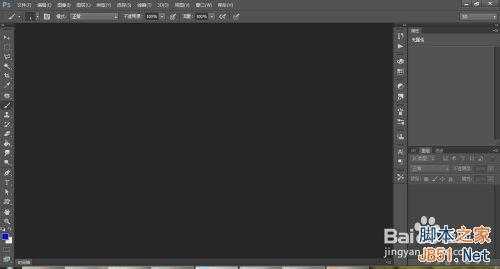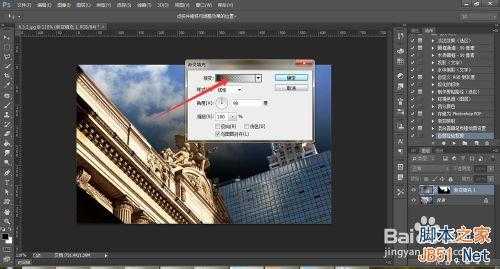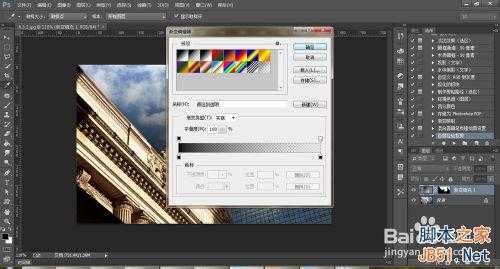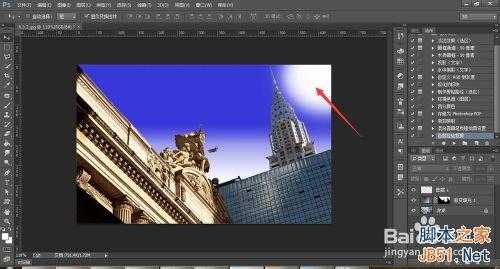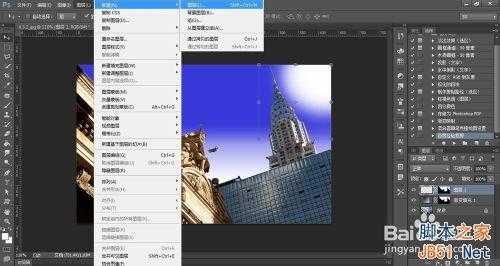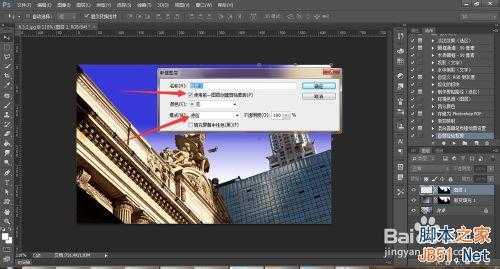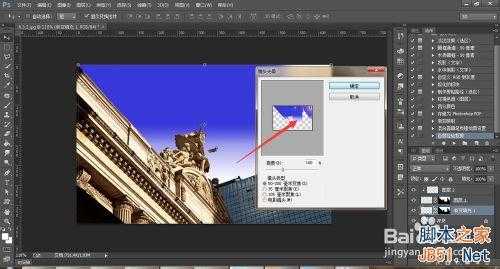相思资源网 Design By www.200059.com
主要介绍Photoshop CC 的用法及一些小技巧。下面为大家带来PS简单制作蔚蓝的晴天教程,一起来看看吧!
方法/步骤
打开Photoshop CC软件。
打开素材文件。
使用快速选择工具选择天空。
执行“图层>新建填充图层>渐变”命令,打开渐变编辑器编辑简便颜色。
编辑渐变颜色。
新建一个图层。选择画笔工具。选择前景色为白色,在画面右上角画一个大圆
按住“Alt”将填充图层的蒙板拖动到“图层1”上。
执行“图层>新建>图层”命令,选择“滤色”,勾选“使用前一图层创建剪切蒙版”
执行“滤镜>渲染>镜头光晕”命令,在预览图的右上角单击,定位光晕中心。
修改后的效果。
以上就是PS简单制作蔚蓝的晴天教程,希望大家喜欢!
标签:
PS,蔚蓝晴天
相思资源网 Design By www.200059.com
广告合作:本站广告合作请联系QQ:858582 申请时备注:广告合作(否则不回)
免责声明:本站文章均来自网站采集或用户投稿,网站不提供任何软件下载或自行开发的软件! 如有用户或公司发现本站内容信息存在侵权行为,请邮件告知! 858582#qq.com
免责声明:本站文章均来自网站采集或用户投稿,网站不提供任何软件下载或自行开发的软件! 如有用户或公司发现本站内容信息存在侵权行为,请邮件告知! 858582#qq.com
相思资源网 Design By www.200059.com
暂无PS简单制作蔚蓝的晴天教程的评论...